Prosedur Perawatan
Jika hasil cetakan buram, warna tidak tercetak dengan benar, atau hasil pencetakan tidak memuaskan (misalnya, garis cetakan tidak sejajar), lakukan prosedur perawatan di bawah ini.
 Penting
Penting
-
Jangan membilas atau menyeka kepala cetak dan kotak tinta. Hal ini dapat menyebabkan masalah pada kepala cetak dan kotak tinta.
 Catatan
Catatan
-
Pastikan bahwa pita pelindung oranye tidak tertinggal pada kotak tinta.
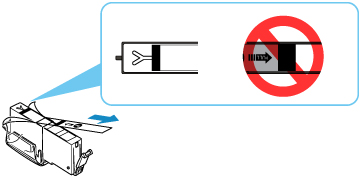
-
Periksa status tinta.
-
Untuk Windows, meningkatkan kualitas cetak dalam setelan pengandar pencetak dapat meningkatkan hasil cetakan.
Ketika Hasil Cetakan Buram Atau Tidak Rata:
-
Langkah 1 Cetak pola pemeriksaan mulut semprot.
Dari pencetak
Dari komputer
-
Untuk Windows:
-
Untuk macOS:
-
-
Langkah 2 Periksa pola pemeriksaan mulut semprot.
-
Jika ada garis hilang atau goresan putih horizontal dalam pola ini:

-
Langkah 3 Bersihkan kepala cetak.
Dari pencetak
Dari komputer
-
Untuk Windows:
-
Untuk macOS:
Setelah membersihkan kepala cetak, cetak dan periksa pola pemeriksaan mulut semprot:
 Langkah 1
Langkah 1 -
-
Jika masalah belum teratasi setelah melakukan langkah 1 sampai langkah 3 dua kali:

-
Langkah 4 Bersihkan kepala cetak secara mendalam.
Dari pencetak
Dari komputer
-
Untuk Windows:
-
Untuk macOS:
-
 Catatan
Catatan
-
Ketika Anda telah melakukan prosedur hingga langkah ke 4 dan masalah belum teratasi, matikan daya dan bersihkan lagi kepala cetak secara mendalam setelah 24 jam.
Jika masalah masih belum teratasi, kepala cetak mungkin rusak. Hubungi pusat layanan Canon terdekat Anda untuk meminta perbaikan.
Ketika Hasil Cetakan Tidak Rata seperti Garis Lurus Tidak Sejajar:
-
Langkah Jajarkan kepala cetak.
Dari pencetak
Dari komputer
-
Untuk Windows:
-
Untuk macOS:
-

